一、 GC日志分析
GC日志是一个很重要的工具,它准确记录了每一次的GC的执行时间和执行结果;
通过分析GC日志可以调优堆设置和GC设置,或者改进应用程序的对象分配模式,
开启的JVM启动参数如下:-verbose:gc -XX:+PrintGCDetails -XX:+PrintGCDateStamps -XX:+PrintGCTimeStamps
1.GC日志格式
GC日志格式为
$发生时间:[$是否STW $发生时间: [$内存区域: $该区域GC前大小->$该区域GC后大小($该区域总容量), $该区域GC耗时] $GC前堆大小->$GC后堆大小($堆总容量), $GC总耗时][$GC总耗时]
G1 日志:
2020-06-19T12:29:28.627+0000: 188884.482: [GC pause (G1 Evacuation Pause) (young), 0.0118605 secs] //GC 表示是一次YGC(Young GC)
[Parallel Time: 5.8 ms, GC Workers: 4] [GC Worker Start (ms): Min: 188884481.8, Avg: 188884481.8, Max: 188884481.8, Diff: 0.0] [Ext Root Scanning (ms): Min: 2.1, Avg: 2.4, Max: 2.9, Diff: 0.8, Sum: 9.5] [Update RS (ms): Min: 0.4, Avg: 0.7, Max: 0.8, Diff: 0.5, Sum: 2.8] [Processed Buffers: Min: 3, Avg: 17.5, Max: 33, Diff: 30, Sum: 70] [Scan RS (ms): Min: 0.2, Avg: 0.2, Max: 0.2, Diff: 0.0, Sum: 0.7] [Code Root Scanning (ms): Min: 0.0, Avg: 0.0, Max: 0.0, Diff: 0.0, Sum: 0.0] [Object Copy (ms): Min: 2.2, Avg: 2.4, Max: 2.5, Diff: 0.3, Sum: 9.6] [Termination (ms): Min: 0.0, Avg: 0.0, Max: 0.0, Diff: 0.0, Sum: 0.0] [Termination Attempts: Min: 1, Avg: 3.2, Max: 6, Diff: 5, Sum: 13] [GC Worker Other (ms): Min: 0.0, Avg: 0.0, Max: 0.1, Diff: 0.0, Sum: 0.2] [GC Worker Total (ms): Min: 5.7, Avg: 5.7, Max: 5.7, Diff: 0.0, Sum: 22.8] [GC Worker End (ms): Min: 188884487.5, Avg: 188884487.5, Max: 188884487.5, Diff: 0.0] [Code Root Fixup: 0.0 ms] [Code Root Purge: 0.0 ms] [Clear CT: 0.4 ms] [Other: 5.7 ms] [Choose CSet: 0.0 ms] [Ref Proc: 4.4 ms] [Ref Enq: 0.1 ms] [Redirty Cards: 0.1 ms] [Humongous Register: 0.1 ms] [Humongous Reclaim: 0.0 ms] [Free CSet: 0.6 ms] [Eden: 1778.0M(1778.0M)->0.0B(1778.0M) Survivors: 14.0M->14.0M Heap: 3975.2M(7168.0M)->2197.3M(7168.0M)] [Times: user=0.04 sys=0.00, real=0.02 secs]
2.常见的Young GC、Full GC日志含义如下:
Young gc 日志:
ParNew GC 日志
示例:
2017-05-01T14:20:34.306+0800: 44.642: [GC2017-05-01T14:20:34.306+0800: 44.642: [ParNew: 327680K->40960K(368640K), 0.0883899 secs] 327680K->60854K(1007616K), 0.0886153 secs] [Times: user=0.56 sys=0.05, real=0.10 secs]
Full GC 日志:
Mixed gc 日志:(只有G1 收集器才有的gc 类型)
二、Gc日志分析工具
免费的GC日志图形分析工具推荐下面2个:
GCViewer,下载jar包直接运行
gceasy,web工具,上传GC日志在线使用
GCHisto
http://java.net/projects/gchisto
直接点击gchisto.jar就可以运行,点add载入gc.log
统计了总共gc次数,youngGC次数,FullGC次数,次数的百分比,GC消耗的时间,百分比,平均消耗时间,消耗时间最小最大值等
统计的图形化表示
YoungGC,FullGC不同消耗时间上次数的分布图,勾选可以显示youngGC或fullGC单独的分布情况
整个时间过程详细的gc情况,可以对整个过程进行剖析
GCLogViewer
http://code.google.com/p/gclogviewer/
gclogviewer是一个支持jdk 6的gc log可视化工具。
GCLogViewer支持:
支持根据gc log生成GC的趋势图;
生成调优建议所需的数据趋势图。
整个过程gc情况的趋势图,还显示了gc类型,吞吐量,平均gc频率,内存变化趋势等。
Tools里还能比较不同gc日志:
HPjmeter
获取地址 http://www.hp.com/go/java
参考文档 http://www.javaperformancetuning.com/tools/hpjtune/index.shtml
工具很强大,但只能打开由以下参数生成的GC log, -verbose:gc -Xloggc:gc.log,添加其他参数生成的gc.log无法打开。
GCViewer
http://www.tagtraum.com/gcviewer.html
这个工具用的挺多的,但只能在JDK1.5以下的版本中运行,1.6以后没有对应。
garbagecat
http://code.google.com/a/eclipselabs.org/p/garbagecat/wiki/Documentation
其它监控方法
Jvisualvm
Jvisualvm动态分析jvm内存情况和gc情况,插件:visualGC
jvisualvm还可以heapdump出对应hprof文件(默认存放路径:监控的服务器 /tmp下),利用相关工具,比如HPjmeter可以对其进行分析
grep Full gc.log粗略观察FullGC发生频率
jstat –gcutil [pid] [intervel] [count]
jmap
jmap -histo pid可以观测对象的个数和占用空间
jmap -heap pid可以观测jvm配置参数,堆内存各区使用情况
jprofiler,jmap dump出来用MAT分析
如果要分析的dump文件很大的话,就需要很多内存,很容易crash。
所以在启动时,我们应该加上一些参数: Java –Xms512M –Xmx1024M –Xss8M
参考资料:
探秘Java虚拟机——内存管理与垃圾回收http://sunbean.blog.51cto.com/972509/768034
http://xstarcd.github.io/wiki/Java/JVM_GC.html